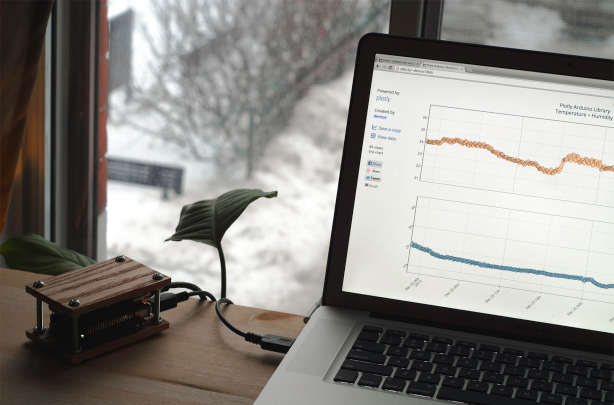2014.02.28
Making Fun:ミッションコントロール学習机
上の息子が学校に通うようになり、宿題をするための学習机が必要になった。私は、ただ天板と脚だけのシンプルなものではなく、もっとナイスな机を作ろうと考えた。宿題が終わったときのご褒美として、何か楽しい仕掛けも組み込んでやりたい。去年の夏にケネディー宇宙センターを見学しに行った私と2人の息子は、いまだに宇宙旅行の感覚が抜けない。そこでこの机プロジェクトは、NASAをテーマにすることにした。私はアポロ計画やNASAの管制センターについて調べ、それらを元に、なんとなくコンソールをデザインを製作した。「なんとなく」というのは、実際の管制センターはモニタリングの装置がほとんどで、コントロール系は少ないからだ。それに、子どもが喜ぶロケットの轟音も届かない。なので、私は想像力を解き放ち、実際の管制センターを模したものではなく、もっと“宇宙的”で遊べるコンソールを作ってやることにした。2人の息子たちが “宇宙ごっこ”を楽しめるように、いろいろなアイデアやサウンド効果を盛り込むことが目標だ。
この机は、息子のロフトベッド(これも手作り)の下に置いた。宿題が終わるまで蓋は開かない。
遊びの時間になると、蓋が開いてミッションコントロール・コンソールが出現する。
ビデオの中でも説明しているが、蓋の裏側には磁性体塗料を塗った。世界地図はその上に貼ってあり、手作りの宇宙船の形の磁石をその上で動かせるようになっていて、軌道上の現在の位置を示すようになっている。チャンスがあれば、回収船の磁石も作りたい。天候を示す磁石を作れば、打ち上げや回収の時期を調整するなんていうこともできる。
コンソールの電子回路は、GitHubでも公開したが、ArduinoとRaspberry Piが両方使われている。Arduinoは、4つのI/Oエクスパンダーを使って、各スイッチやボタンの状態をモニターする。スイッチ(オンオフのモーメンタリー、ロッカースイッチ、トグルスイッチがある)の状態が変わると(オンからオフ、またはオフからオン)、ArduinoからRaspberry Piにシリアルコネクター(USBケーブル)を通して信号が送られる。それを受けてRaspberry Piは、割り当てられている場合は音を鳴らしたりシーケンスを起動する。そして、ArduinoにLED制御の指示を出す。Arduinoは5つのマトリックスドライバー(AdafruitのキャリアボードのHT16K33)ですべてのLEDをコントロールしている。これで640系統のLEDがコントロールできる。すごく多いようだが、数値ディスプレイは1桁でLED 8個分だし、LEDバーグラフはグラフ1本につきLEDを24個分使う(ひとつのセグメントに赤と緑のLEDが使われていて、赤、緑、黄色に光らせることができる)。可変抵抗は、Arduin のアナログ入力で読み込んでいる。
EECOMパネルには4つの可変抵抗があり、それぞれ12セグメントのバーグラフに対応している。ツマミを回すと光るセグメントの数を調整できる。私は、入力された値の緊急性に応じて色が変わるようにした。中央の4つのセグメントに値が合わされると、すべてのセグメントは緑に光る。値が少し高かったり低かったりすると、すべてのセグメントは黄色になる。極端に高すぎたり低すぎたりすると、セグメントは赤になる。
CAPCOMパネルはヘッドセットとボリュームをコントロールする。ここにはコールボタンがある。ラベルは“CALL”ではなくて“PTT”(Push To Talk:しゃべるときに押す)とするべきだった。このボタンを押すと、上のLEDが点灯して、イントロのQuindar Tone(訳注:アポロの通信のピー音)が鳴る。ボタンを放すと、アウトロのQuindar toneが鳴る。
“C&WS”は、Caution and Warning System(注意と警告システム)の略だ。私の知る限りでは、実際のミッションコントロールにこのようなものはない。アポロ宇宙船にもなかったはずだ。しかし、遊べそうなので作った。システムがクルーに警告を発するとき、アラームが鳴って、マスターアラームボタンが点滅する。そして、ステータスパネルのいずれかのライトが点灯する。マスターアラームボタンを押すと、アラームが止まり、ボタンのライトが消える。しかし、アラームの元になったステータスパネルのライトは点灯したままだ。“LAMP”はランプのテストを行うためのボタンだ。これを押すとすべてのランプが点灯するので、ランプの電球切れを確認できる。C&WSパネルのその他のスイッチは、落雷をシミュレートする秘密のスイッチになっている。アポロ12号は、打ち上げ直後に雷に打たれことで信号調整装置の電源がダメージを受け、ミッションコントロールのテレメトリーデータがメチャクチャになってしまった。EECOMのJohn Aaronは故障の原因を突き止め、「SCEをAux」に切り替えるようにクルーに指示を出した。これにより、信号調整装置は補助電源で動くようになった。これでアポロ12号の問題は解決された。私のかわいいコンソールも、それで問題が解決されるようにプログラムした。
BOOSTERパネルは、サウンドボードからロケットの音を鳴らすようにプログラムした。さらに面白くするために、ボタンを押すごとにその回数を数えて、使いすぎたC&WSの警告を解除するようにした。たとえば、ステータスパネルにはSPSのための3つの警告が用意されているが、ブースターパネルのSPSボタンを一定の回数押すと、3つすべてのランプが点灯し、いずれかのブースターボタンを押すと、緑の“THRUST”(噴射)ステータスLEDが点灯する。
私は安全カバー付きのスイッチが好きだ。スイッチを操作するときは、いちいちカバーを外さなければならない。誤ってスイッチを入れてしまうといったミスを大幅に減らせる。私が調べたところでは、アポロ宇宙船でも、点火装置のスイッチにはこれが使われていた。点火装置は、ハッチを吹き飛ばしてパラシュートを開いたり、連結していたモジュールを分離するときなど、爆発物を使って何かの動作を行うためのものだ。このシステムは、一度使ったらやり直しが利かない。だから、誤って操作しないようにプロテクトされているのだ。
INCOパネルは4つの可変抵抗と2つのバーグラフLEDで構成されているのだが、現在、バーグラフは外してある。ちょうどいい交換部品が見つからなかったのだ。しかし、可変抵抗はいじるだけでも楽しいので助かった。スライドボリュームは上下に動かすだけでも楽しい。すべてのコントロールパネルは取り外しができるようになっている。だから、バーグラフを取り付けるのも、そんなに大変ではない。
効果音は、ほとんどをfreesound.orgから入手した。パラシュートの音など、私がサウンドエディターで合成して作ったものもある。プローブのドッキング用には、“展開”に使った油圧装置の音のピッチを変えて、“格納”の音を作った。実際のイベントのサウンドは、ラッキーなことにApollo 11 Flight Journalを見つけたので、本物のNASAのサウンドから必要な部分を切り出して、私のシークエンスパネルのミッションに使うことができた。息子たちが成長して、やみくもにボタンを押すだけから、もっとストーリー性のある宇宙ごっこができるようになったときは、シーケンスパネルからミッションが段階的に出されるようにする。このミッションコントロール学習机を使い始めてわずか10分で、どのボタンを押せばカウントダウンが始まって、部屋の中のおもちゃのロケットやスペースシャトルを打ち上げることができるかを息子たちは習得した。
ケネディー宇宙センターを見学した息子たちは、おもちゃの宇宙船を打ち上げたり、頭の上を飛び回らせたりしながら仲良く宇宙ゴッコを楽しんでいる。学習机とミッションコントロール操作盤を組み合わせたことで、彼らのクリエイティブな遊びに大きな要素を加えることができた。そうそう、この机は、宿題もできる。
Jeff HighsmithのMaking Funシリーズの他の記事はこちらでどうぞ(英語)。
– Jeff Highsmith
[原文]